ProFTPD ist ein kostenloser Open-Source-Server und der beliebteste FTP-Server für Unix-ähnliche Betriebssysteme. Mit ProFTPD können Sie eine FTP-Verbindung zwischen Ihrem lokalen Computer und dem Remote-Server herstellen. Es ist ein vielseitiger FTP-Server, der TLS (SSL) für sichere Verbindungen unterstützt.
Funktionen
- Unterstützt IPv4 und IPv6.
- Unterstützt .ftpaccess zur Sicherung pro Verzeichnis.
- Gestatten Sie uns, mehrere virtuelle FTP-Server und anonyme FTP-Dienste zu konfigurieren.
- Unterstützung für Shadow-Passwort, utmp/wtmp, SSL/TLS-Verschlüsselung und RADIUS.
- Kann entweder als eigenständiger Server oder von inetd/xinetd ausgeführt werden.
In diesem Tutorial lernen wir, wie man ProFTPD installiert und mit TLS auf einem Ubuntu 18.04-Server sichert
Anforderungen
- Ein Server mit Ubuntu 18.04.
- Eine statische IP-Adresse 192.168.0.101 ist auf dem Server eingerichtet.
- Ein Root-Passwort wird auf Ihrem Server eingerichtet.
Erste Schritte
Bevor Sie beginnen, müssen Sie Ihr System mit der neuesten Version aktualisieren. Sie können dies tun, indem Sie den folgenden Befehl ausführen:
apt-get update -y
apt-get upgrade -y
Sobald Ihr Server aktualisiert ist, starten Sie Ihren Server neu, um die Änderungen zu übernehmen.
Installieren Sie ProFTPD
Standardmäßig ist ProFTPD im Standard-Repository von Ubuntu 18.04 verfügbar. Sie können es installieren, indem Sie einfach den folgenden Befehl ausführen:
apt-get install proftpd -y
Starten Sie nach der Installation von ProFTPD den ProFTPD-Dienst und ermöglichen Sie ihm, beim Booten mit dem folgenden Befehl zu starten:
systemctl start proftpd
systemctl enable proftpd
Sie können den Status des ProFTPD-Dienstes mit dem folgenden Befehl überprüfen:
systemctl status proftpd
Sie sollten die folgende Ausgabe sehen:
Die Standardkonfigurationsdateien von ProFTPD befinden sich unter /etc/proftpd/proftpd.conf. Sie können es mit dem folgenden Befehl anzeigen:
cat /etc/proftpd/proftpd.conf
Sie sollten die folgende Ausgabe sehen:
## /etc/proftpd/proftpd.conf -- Dies ist eine grundlegende ProFTPD-Konfigurationsdatei.# Um Änderungen wirklich anzuwenden, laden Sie proftpd nach Änderungen neu, wenn# es im Daemon-Modus läuft. Es ist im inetd/xinetd-Modus nicht erforderlich.# # Beinhaltet DSO-ModuleEnthalten Sie /etc/proftpd/modules.conf# Deaktivieren Sie die IPv6-Unterstützung, was auf reinen IPv4-Boxen lästig ist.UseIPv6 on# Wenn aktiviert, kann es zu einer längeren Verbindung kommen Verzögerung in vielen Fällen. message trueListOptions "-l"DenyFilter \*.*/# Verwenden Sie dies, um alle Benutzer in ihrem Zuhause einzusperren # DefaultRoot ~# Port 21 ist der Standard-FTP-Port.Port 21MaxInstances 30# Legt den Benutzer und die Gruppe fest, unter denen der Server normalerweise läuft Gruppe und Welt beschreibbar.Umask 022 022# Normalerweise wollen wir, dass Dateien überschreibbar sind.AllowOverwrite onTransferLog /var/log/proftpd/xferlogSystemLog /var/log/proftpd/proftpd.log
Sie können die obige Einstellung gemäß Ihren Anforderungen wie unten gezeigt ändern:
- Servername: Sie können ihn in Ihren Standardservernamen ändern.
- IPV6 verwenden: Sie können es deaktivieren, indem Sie es auf Aus stellen.
- DefaultRoot: Sie können diese Zeile auskommentieren, um Benutzer mit ihren Home-Ordnern einzuschränken.
- Port: Sie können Ihren eigenen Port definieren, indem Sie ihn ändern.
- Systemprotokoll: Der Standardspeicherort der Protokolldatei. Sie können es gemäß Ihren Anforderungen ändern.
Sobald Sie fertig sind, können Sie mit dem nächsten Schritt fortfahren.
ProFTPD mit TLS sichern
ProFTPD ist jetzt installiert. Jetzt müssen Sie ProFTPD mit TLS für sichere FTP-Verbindungen konfigurieren.
Bevor Sie beginnen, müssen Sie OpenSSL auf Ihrem Server installieren. Sie können es installieren, indem Sie einfach den folgenden Befehl ausführen:
apt-get install openssl -y
Generieren Sie nach Abschluss der Installation SSL-Zertifikate für ProFTPd mit folgendem Befehl:
openssl req -x509 -newkey rsa:1024 -keyout /etc/ssl/private/proftpd.key -out /etc/ssl/certs/proftpd.crt -nodes -days 365
Beantworten Sie alle Fragen wie unten gezeigt:
Generieren eines privaten 1024-Bit-RSA-Schlüssels.++++++.......................++++++Schreiben eines neuen privaten Schlüssels zu '/etc/ssl/private/proftpd.key'-----Sie werden gleich aufgefordert, Informationen einzugeben, die in Ihre Zertifikatsanforderung aufgenommen werden. Was Sie gleich eingeben werden, ist ein sogenannter Distinguished Name oder a DN. Es gibt einige Felder, aber Sie können einige leer lassen. Für einige Felder gibt es einen Standardwert. Wenn Sie „.“ eingeben, bleibt das Feld leer. ----- Ländername (2-Buchstaben-Code) [ AU]:INState or Province Name (vollständiger Name) [Some-State]:GUJLocality Name (zB Stadt) []:JunagadhOrganization Name (zB Company) [Internet Widgits Pty Ltd]:ITOrganizational Unit Name (zB Section) [ ]:ITCommon Name (z. B. Server-FQDN oder IHR Name) []:HITESHEmail Address []:[email protected]
Der obige Befehl generiert zwei Dateien /etc/ssl/private/proftpd.key und /etc/ssl/certs/proftpd.crt.
Geben Sie als Nächstes mit dem folgenden Befehl die richtigen Berechtigungen für die generierten Dateien:
chmod 600 /etc/ssl/private/proftpd.key
chmod 600 /etc/ssl/certs/proftpd.crt
Sobald Sie fertig sind, können Sie mit dem nächsten Schritt fortfahren.
ProFTPD für die Verwendung von SSL konfigurieren
Als Nächstes müssen Sie ProFTPD für die Verwendung von SSL-Zertifikaten konfigurieren. Sie können dies tun, indem Sie die Datei /etc/proftpd/proftpd.conf bearbeiten:
nano /etc/proftpd/proftpd.conf
Entkommentieren Sie die folgende Zeile:
Schließen Sie /etc/proftpd/tls.conf ein
Speichern und schließen Sie die Datei, wenn Sie fertig sind. Öffnen Sie dann die Datei /etc/proftpd/tls.conf:
nano /etc/proftpd/tls.conf
Ändern Sie die folgenden Zeilen:
TLSRSAcertificateFile /etc/ssl/certs/proftpd.crtTLSRSAcertificateKeyFile /etc/ssl/private/proftpd.keyTLSEngine onTLSLog /var/log/proftpd/tls.logTLSProtocol SSLv23TLSRequired onTLSOptions NoCertRequest EnableDiags NoSessionReuseRequiredTLSVerifyClient off
Speichern und schließen Sie die Datei, wenn Sie fertig sind. Starten Sie dann den ProFTPD-Dienst mit dem folgenden Befehl neu:
systemctl reset proftpd
Sobald Sie fertig sind, können Sie mit dem nächsten Schritt fortfahren.
Benutzer für ProFTPD erstellen
Als nächstes müssen Sie einen ProFTPD-Benutzer erstellen, um auf den Server zuzugreifen. Sie können dies mit dem folgenden Befehl tun:
adduser ftp1
Beantworten Sie alle Fragen wie unten gezeigt:
Benutzer `ftp1' hinzufügen ...Neue Gruppe `ftp1' hinzufügen (1006) ...Neuen Benutzer `ftp1' (1002) mit Gruppe `ftp1' hinzufügen ...Home-Verzeichnis `/home/ftp1' erstellen . ..Kopieren von Dateien aus `/etc/skel' ...Neues UNIX-Passwort eingeben:Neues UNIX-Passwort erneut eingeben:passwd:Passwort erfolgreich aktualisiertÄndern der Benutzerinformationen für ftp1Geben Sie den neuen Wert ein oder drücken Sie die EINGABETASTE für den standardmäßigen vollständigen Namen []:Raum Nummer []:Telefon Arbeit []:Telefon Privat []:Andere []:Sind die Informationen korrekt? [J/n] Ja
Sobald Sie fertig sind, können Sie mit dem nächsten Schritt fortfahren.
Greifen Sie mit FileZilla auf den ProFTPD-Server zu
ProFTPD ist jetzt installiert und konfiguriert, es ist an der Zeit, über FileZilla vom Client-System aus auf ProFTPD zuzugreifen.
Zuerst müssen Sie FileZilla auf Ihrem Client-System installieren. Sie können es installieren, indem Sie einfach den folgenden Befehl ausführen:
apt-get install filezilla -y
Sobald die Installation abgeschlossen ist, können Sie FileZilla vom Unity-Dash wie unten gezeigt öffnen:
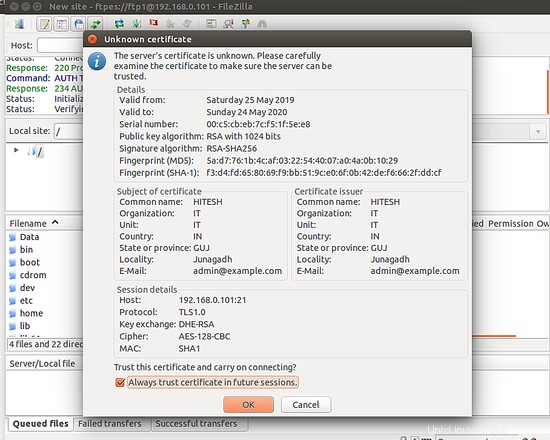
Klicken Sie nun auf den Site Manager auf der linken Seite und erstellen Sie eine neue Site. Sie sollten die folgende Seite sehen:
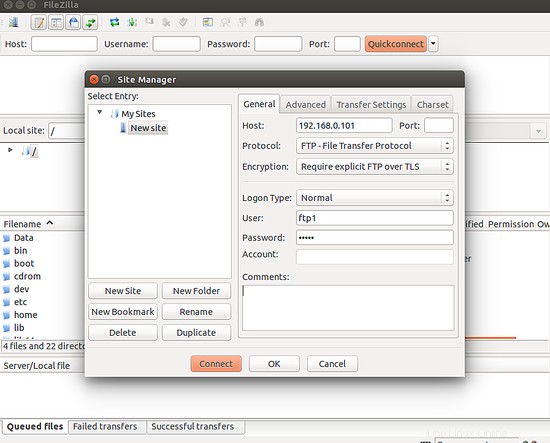
Geben Sie nun die IP-Adresse Ihres FTP-Servers ein, wählen Sie das Protokoll, wählen Sie Verschlüsselung, wählen Sie den Anmeldetyp, geben Sie Benutzername und Passwort ein. Klicken Sie dann auf Verbinden Taste. Sie sollten die folgende Seite sehen:
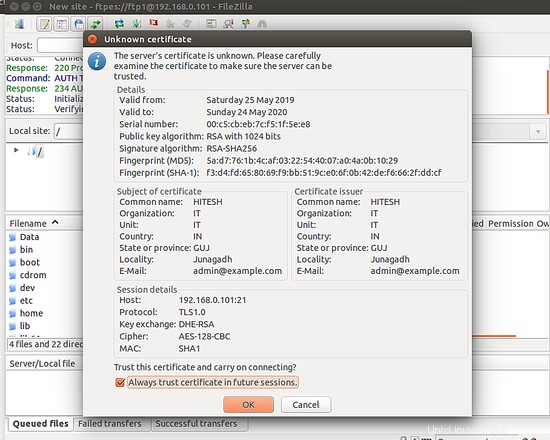
Akzeptieren Sie nun das Zertifikat, setzen Sie ein Häkchen bei „Zertifikat in zukünftigen Sitzungen immer vertrauen“ und klicken Sie auf OK Taste. Nach erfolgreicher Anmeldung sollten Sie die folgende Seite sehen:
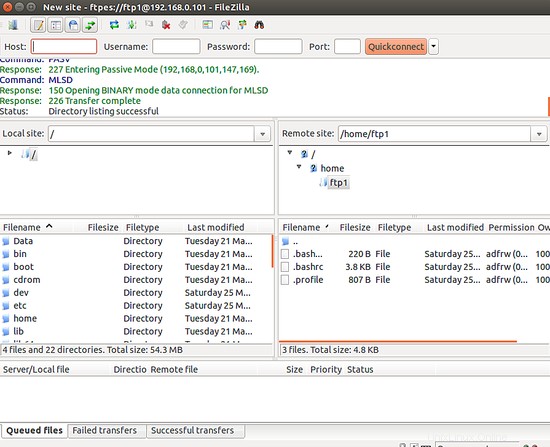
Sie können Dateien jetzt sicher per SSL/TLS übertragen.
Herzliche Glückwünsche! Sie haben den ProFTPD-Server erfolgreich installiert und konfiguriert und sichern ihn mit SSL/TLS-Verschlüsselung. Sie können Ihre Datei jetzt einfach mit sicherer Verschlüsselung von Ihrem lokalen Computer auf einen FTP-Server übertragen. Fühlen Sie sich frei, mich zu fragen, wenn Sie irgendwelche Fragen haben.